本記事では、グループポリシーを使ってChromeでJavaScriptの利用ができないように一括制御する方法を解説します。
グループポリシー(GPO)の作成と適用手順

Google Chrome用管理テンプレートの追加

グループポリシーの設定変更
グループポリシー管理エディターから[デフォルトのJavaScript設定]を開きます。
ユーザーの構成>管理テンプレート>Google>Google Chrome>コンテンツの設定>デフォルトのJavaScript設定
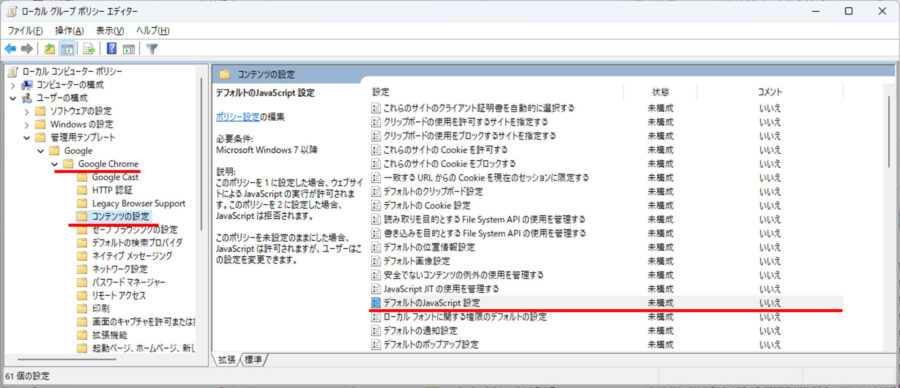
デフォルトのJavaScript設定
- [有効]を選択
- [すべてのサイトに対してJavaScriptの実行を許可しない]を選択します。
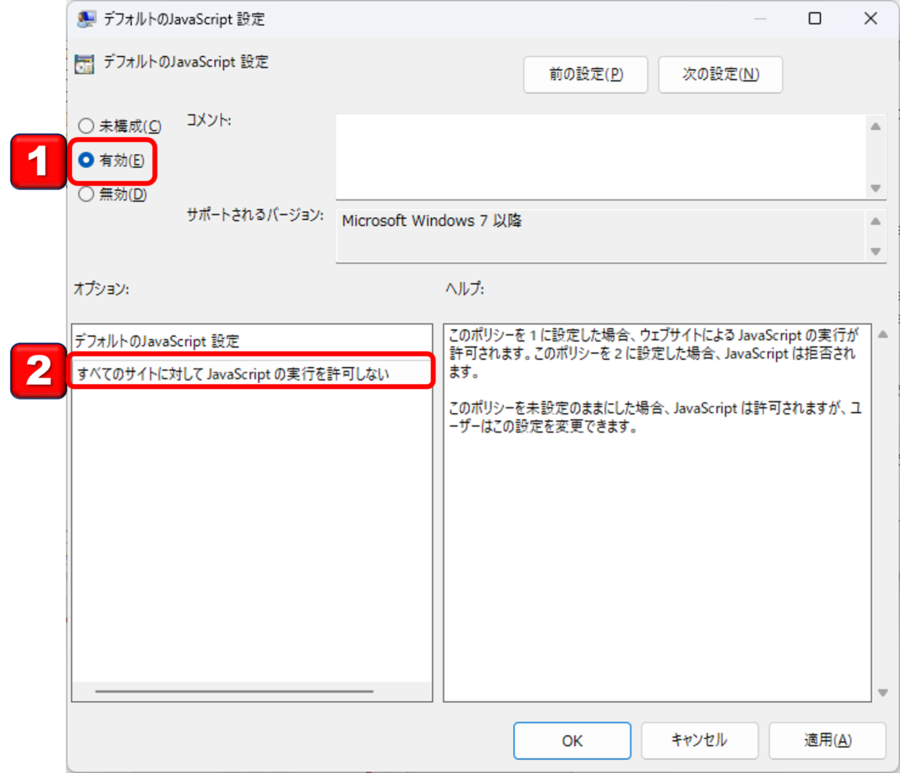
ポリシーの詳細内容を見る場合は、ここをクリック
このポリシーを 1 に設定した場合、ウェブサイトによる JavaScript の実行が許可されます。このポリシーを 2 に設定した場合、JavaScript は拒否されます。
このポリシーを未設定のままにした場合、JavaScript は許可されますが、ユーザーはこの設定を変更できます。
グループポリシーの設定作業は終了ですので、確認をしてみましょう。
グループポリシーを適用して確認
gpupdate /force
Chromeの設定を確認
Chromeを起動して以下のURLをツールバーに入力してください
chrome://settings/content/javascript
「サイトにJavaScriptの使用を許可しない」が選択されています。
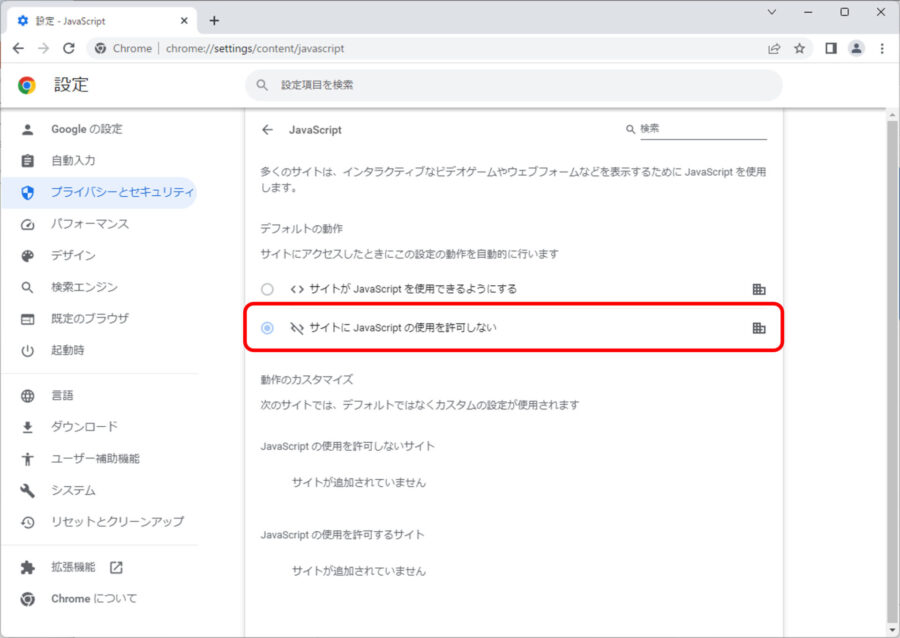
Twitterを確認
ChromeでJavaScriptで構築されているhttps://twitter.com/へアクセスすると、以下のように表示されTwitterの利用ができないようになっています。成功です。
JavaScriptを使用できません。
このブラウザではJavaScriptが無効になっています。引き続きtwitter.comを利用するため、JavaScriptを有効にするか、サポートされているブラウザに切り替えてください。サポートされているブラウザのリストについては、ヘルプセンターをご覧ください。
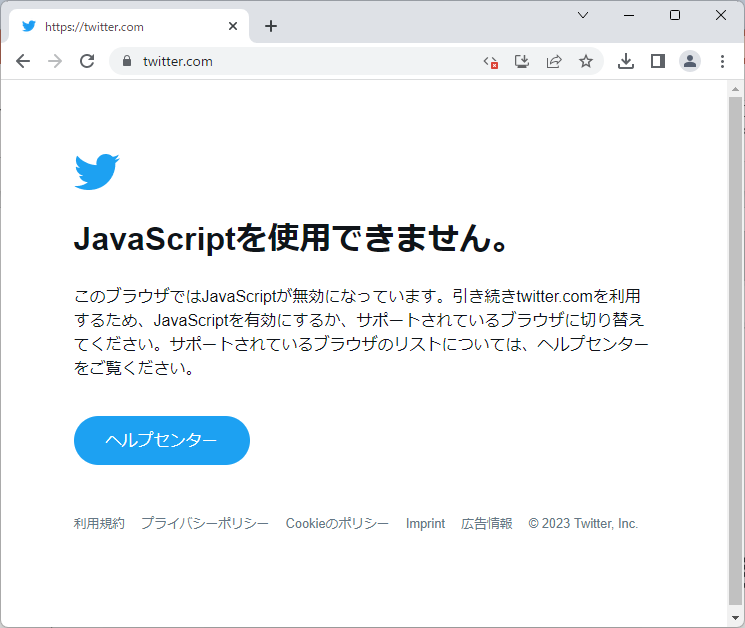
EdgeでJavaScriptを制御するには
似たような作業ですが、EdgeでJavaScriptを制御する場合は以下の記事をご参照ください。


コメント